盗難デバイス保護機能の機能とオンにする方法
iOS 17.3 Beta1 では、Apple は「盗難デバイス保護」と呼ばれる新機能を追加しました。「盗難デバイス保護」機能を使用すると、ユーザーは位置情報、生体認証スキャン、時間遅延などの要素を組み合わせて、盗難されたデバイスを効果的にロックできます。 、データとプライバシーを保護します。
盗難デバイス保護が有効になっている場合、携帯電話が通常ではない場所にある場合、ユーザーは iPhone の操作を実行するために Face ID または Touch ID を介して身元を確認する必要があります。所有者に関連付けられた特定の操作。
簡単に言うと、盗難デバイス保護機能がオンになっていない場合、あなたのパスワードを知っている iPhone 泥棒がそれを使ってあなたの Apple ID パスワードを変更することができるため、あなたは永久にデバイスからロックアウトされています。これにより、窃盗犯は、デバイスから元のユーザー データを消去するために必要な「探す」機能を簡単にオフにすることができます。そうすれば、泥棒はデバイスを iCloud でロックされた役に立たないレンガとして低価格で販売するのではなく、完全な使用価値で販売できるようになります。
「盗難デバイス保護」機能がオンになっている場合、ユーザーが自宅や職場などのよく知っている場所から離れているときに、電話機は次のことを要求します。 Face ID または Touch ID スキャン。さらに、デバイスの Apple ID パスワードを変更するまでに 1 時間の遅延があります。 1 時間後も、iPhone から Apple ID パスワードを変更する前に、Face ID または Touch ID のスキャンを要求されます。これにより、窃盗犯にとっての困難とリスクが大幅に増加すると同時に、ユーザーが iPhone の盗難を報告するのに十分な時間が与えられ、犯罪者によるさらなる権利侵害が防止されます。
「盗難デバイス保護」機能をオンにするにはどうすればよいですか?
条件: 現在、Apple は iOS/iPadOS 17.3 の最初のベータ版アップデートでのみ「盗難デバイス保護」機能を導入しています。この機能を使用するには、デバイス システムを iOS 17.3 Beta1 にアップグレードする必要があります。 (iOS 17.3 Beta1 はまだベータ版です。ご注意ください。)
「盗難デバイス保護」機能を有効にする手順:
iPhone を開きます。 [設定]に入り、[プライバシーとセキュリティ]を見つけ、セキュリティチェックで[デバイス盗難防止]を有効にします。
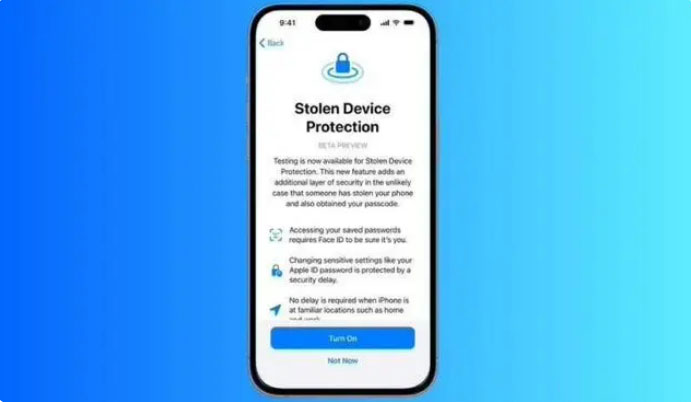
- #iCloud キーチェーンに保存されているパスワードまたはパスキーを表示/使用します
- 新しい Apple Card を申請する
- Apple Card バーチャル カードを表示
- 「紛失」をオフにするモード
- すべてのコンテンツと設定を削除します
- ウォレットで特定の Apple Cash and Savings アクションを実行します
- Safari に保存されている支払い方法を使用します
- iPhone を新しいデバイスとして設定します
- 特に機密性の高い操作については、本人確認に加えて、 Face ID または Touch ID を使用する場合は、1 時間待ってから、次のように Face ID または Touch ID を使用して再度認証する必要があります:
- Apple ID パスワードの変更
- 信頼できるデバイス、信頼できる電話番号、回復キー、回復連絡先の追加または削除など、一部の Apple ID アカウントのセキュリティ設定を更新します
- iPhone パスワードの変更
- Face ID または Touch ID の追加または削除
- 「探す」をオフにする
- 「デバイス盗難防止」機能
#iPhone がよく使用される場所にある場合、これらの制限は表示されません。
以上が盗難デバイス保護機能の機能とオンにする方法の詳細内容です。詳細については、PHP 中国語 Web サイトの他の関連記事を参照してください。

ホットAIツール

Undresser.AI Undress
リアルなヌード写真を作成する AI 搭載アプリ

AI Clothes Remover
写真から衣服を削除するオンライン AI ツール。

Undress AI Tool
脱衣画像を無料で

Clothoff.io
AI衣類リムーバー

AI Hentai Generator
AIヘンタイを無料で生成します。

人気の記事

ホットツール

メモ帳++7.3.1
使いやすく無料のコードエディター

SublimeText3 中国語版
中国語版、とても使いやすい

ゼンドスタジオ 13.0.1
強力な PHP 統合開発環境

ドリームウィーバー CS6
ビジュアル Web 開発ツール

SublimeText3 Mac版
神レベルのコード編集ソフト(SublimeText3)

ホットトピック
 7543
7543
 15
15
 1381
1381
 52
52
 83
83
 11
11
 21
21
 87
87
 2025年の最高の11インチiPadエアケース
Mar 19, 2025 am 06:03 AM
2025年の最高の11インチiPadエアケース
Mar 19, 2025 am 06:03 AM
Top iPad Air 11インチケース:包括的なガイド(2025年3月14日更新) この更新されたガイドは、さまざまなニーズや予算に対応して、利用可能な最高のiPad Air 11インチケースを紹介します。 新しいM3またはM2モデルを所有しているかどうかにかかわらず、Investmを保護します
 GoogleアシスタントはiPhoneでWazeで動作しなくなります
Apr 03, 2025 am 03:54 AM
GoogleアシスタントはiPhoneでWazeで動作しなくなります
Apr 03, 2025 am 03:54 AM
Googleは、1年以上誤動作してきた機能であるWaze for iPhonesのGoogle Assistant Integrationをサンセットしています。 Waze Communityフォーラムで発表されたこの決定は、GoogleがGoogleアシスタントを完全に置き換える準備をしているときに来ます
 2025年の最高の13インチiPadエアケース
Mar 20, 2025 am 02:42 AM
2025年の最高の13インチiPadエアケース
Mar 20, 2025 am 02:42 AM
2025年に推奨される最高のiPad Air 13インチ保護ケース 新しい13インチのiPad Airは、保護ケースなしで簡単に傷つけたり、ぶつかったり、壊れたりすることさえあります。優れた保護ケースは、タブレットを保護するだけでなく、その外観を強化します。私たちはあなたのために素晴らしい外観を持つさまざまな保護ケースを選択しました、そして、あなたのために常にあります! 更新:2025年3月15日、最良の予算のiPadエアケースの選択を更新し、ケースの互換性に関する指示を追加しました。 全体的な選択:iPad Air 13インチのAppleSmartFolio オリジナル価格$ 99、現在の価格は79ドル、20ドルを節約します! Apple Smart FO
 私がアップルファミリーの共有を使用しない簡単な理由(どんなに良いです)
Mar 22, 2025 am 03:04 AM
私がアップルファミリーの共有を使用しない簡単な理由(どんなに良いです)
Mar 22, 2025 am 03:04 AM
Appleの家族の共有:壊れた約束? redownloadsから保護しなかったことを購入するように依頼してください Appleの家族の共有は、アプリ、サブスクリプションなどを共有するのに便利ですが、重要な欠陥があります。
 2025年の最高のiPad Pro 13インチケース
Mar 25, 2025 am 02:49 AM
2025年の最高のiPad Pro 13インチケース
Mar 25, 2025 am 02:49 AM
13インチのiPad Proでプランジを採用した場合は、偶発的な損傷から保護するためにケースでキットを出してください。
 Apple Intelligenceはバストですが、それは1つの大きな利点がありました
Mar 25, 2025 am 03:08 AM
Apple Intelligenceはバストですが、それは1つの大きな利点がありました
Mar 25, 2025 am 03:08 AM
概要Apple Intelligenceはこれまでになく、印象的な機能を備えていませんが、その一部はおそらくiOS 19が後に発売されるまで到着しません
 どのiPhoneバージョンが最高ですか?
Apr 02, 2025 pm 04:53 PM
どのiPhoneバージョンが最高ですか?
Apr 02, 2025 pm 04:53 PM
最高のiPhoneバージョンは、個々のニーズに依存します。 1。iPhone12は、5Gが必要なユーザーに適しています。 2。iPhone 13は、バッテリー寿命が長いユーザーに適しています。 3。iPhone14および15Promaxは、強力な写真機能を必要とするユーザーに適しています。特に15PromaxはARアプリケーションもサポートしています。





